Jak změnit velikost fotografie pro Instagram online
Pokud chcete změnit velikost obrázku pro Instagram bez oříznutí tak, aby perfektně seděl na platformě pro sdílení obrázků, možná zjistíte, že to není tak snadné.
Nejprve si budete muset pohrát s nástrojem pro úpravy v telefonu, abyste dosáhli správného přizpůsobení, což není nikdy přímočaré... ani přesné. Nebo můžete najít aplikaci, která za vás udělá perfektní plodinu, ale pokud je to legální, budete za ni pravděpodobně muset zaplatit.
Existuje však mnohem jednodušší způsob, jak to obejít , prostřednictvím nástroje Clideo, který funguje zdarma a online z vašeho webového prohlížeče. Umožňuje vám změnit velikost obrázku pro Instagram nebo jakoukoli jinou sociální síť výběrem potřebného typu příspěvku z přednastavených poměrů stran. To je ještě jednodušší, než to zní!
-
Nahrajte svůj obrázek
Projděte si nástroj Clideo's Resizer. Uvítá vás modré tlačítko „Vybrat soubor“. Nyní existuje několik způsobů, jak můžete nahrát svůj obrázek na Instagram:
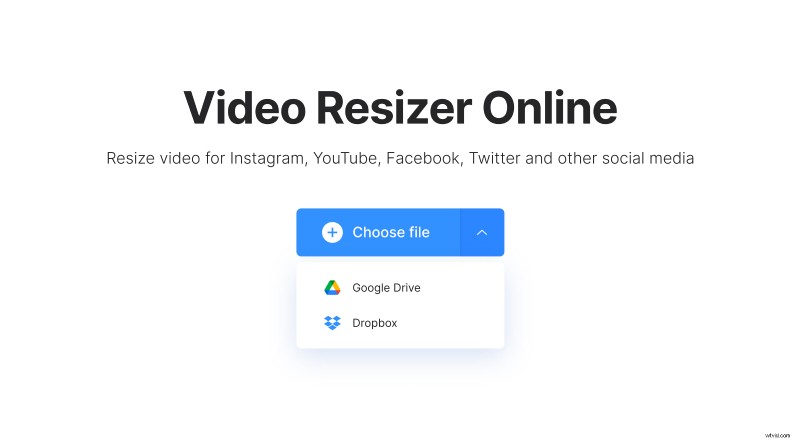
- Klepněte na tlačítko uprostřed a budete mít možnost nahrávat přímo ze svého zařízení.
- Stiskněte šipku dolů na pravé straně tlačítka a zvolte nahrání souboru z cloudového účtu Dropbox nebo Disku Google, pokud je tam uložen.
Ať zvolíte kteroukoli možnost, váš obrázek se automaticky načte a začne zpracovávat.
Vezměte prosím na vědomí, že tento nástroj podporuje všechna zařízení, ať už se jedná o telefony iPhone nebo Android a dokonce i stolní počítače. Můžete také zdarma změnit velikost souborů až na 500 MB.
-
Změnit velikost fotografie pro Instagram
Jakmile se editor otevře, vyberte potřebnou předvolbu nebo zadejte vlastní rozměry pro změnu velikosti obrázku.
Pod nadpisem „Změnit velikost pro“ vyberte Instagram a budete mít na výběr z mnoha možných přednastavení příspěvků, jako jsou „Příběhy“ nebo „Krajina zdroje“ a mnoho dalších.
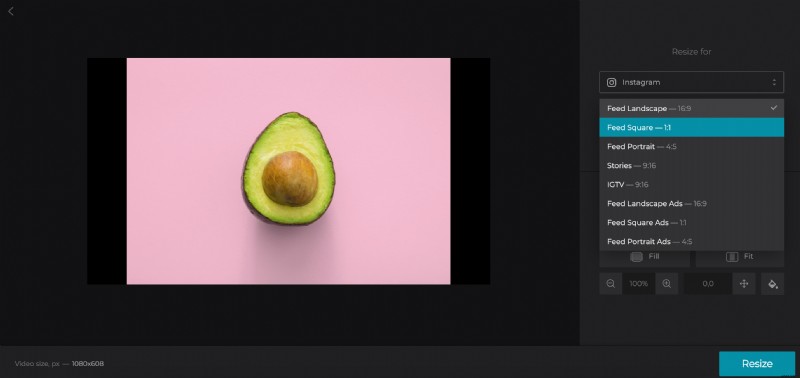
Šikovný tip! V nástroji jsou připraveny velikosti pro téměř všechny příspěvky a typy reklam na sociálních sítích, včetně různých platforem sociálních médií, jako je Facebook, Snapchat a Twitter. Neváhejte tedy použít tento nástroj pro změnu velikosti obrázků (nebo videa!) pro jiné platformy.
Dále můžete upravit vzhled obrázku pomocí „Možnosti oříznutí“. Pak máte dvě možnosti:můžete automaticky „přizpůsobit“ obrázek parametrům příspěvku tak, aby byl vidět celý (ale kolem okrajů zůstane ohraničení), nebo pokud chcete oříznout bez ohraničení, klepněte na ' Vyplnit'.
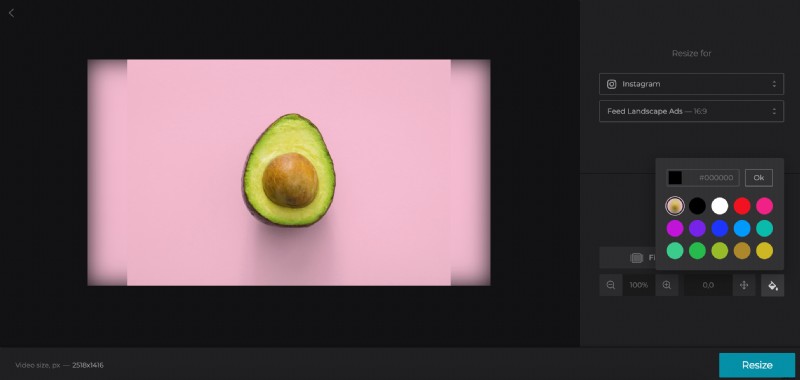
Pokud se rozhodnete ponechat okraje, můžete použít ikonu „kbelíku s barvou“, aby vypadaly lépe, a to buď pomocí možnosti Rozostření, nebo úplnou změnou jejich barev výběrem přednastavení plné barvy. Pokud chcete, můžete dokonce použít svůj vlastní pomocí hexadecimálního kódu.
V případě potřeby můžete také upravit fotografii v rámečku pomocí voličů zoomu a polohy.
Pro dokončení klepněte na zelené tlačítko „Změnit velikost“ ve spodní části.
-
Stáhněte si fotku se změněnou velikostí
Po zpracování bude váš nový obrázek připraven k zveřejnění na Instagramu. Stáhněte si ji do svého zařízení klepnutím na zelené tlačítko „Stáhnout“. Opět jej můžete uložit zpět na Dropbox nebo Disk Google, pokud dáváte přednost, pomocí šipky dolů, která otevře rozbalovací nabídku.
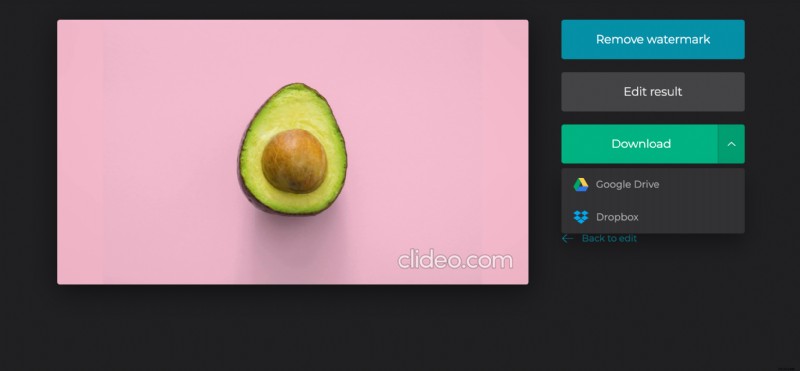
Pokud potřebujete provést nějaké změny, stačí kliknout na možnost „Zpět k úpravám“ a vrátit se přímo zpět do editoru, aniž byste museli začínat znovu. A je to – máte hotovo!
